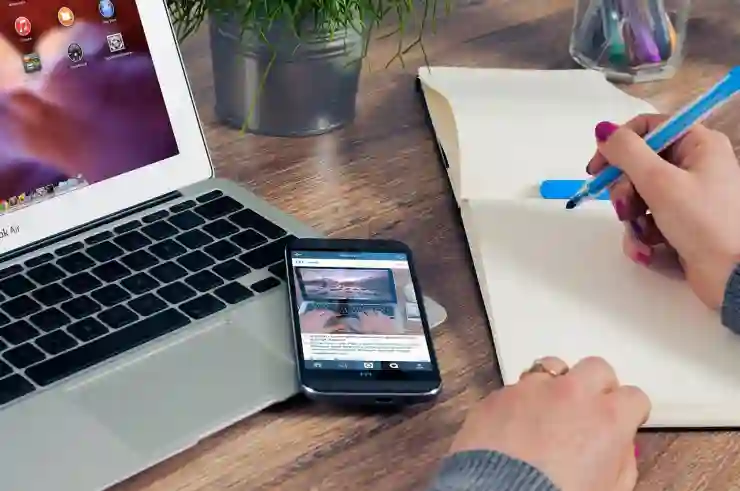아이폰의 라이브 포토 기능은 순간을 더욱 생생하게 기록할 수 있는 매력적인 옵션입니다. 하지만 때로는 단순한 사진이 필요할 때도 있죠. 라이브 포토를 끄고 저장하는 방법은 생각보다 간단합니다. 이 글에서는 라이브 포토 기능을 비활성화하고 원하는 이미지를 저장하는 과정을 자세히 설명해 드리겠습니다. 정확하게 알려드릴게요!
라이브 포토 비활성화 방법
설정에서 라이브 포토 끄기
아이폰에서 라이브 포토 기능을 비활성화하는 첫 번째 단계는 설정 메뉴를 통해 이루어집니다. 아이폰의 홈 화면에서 ‘설정’ 앱을 찾아 터치한 후, 스크롤을 내려 ‘카메라’ 항목을 선택하세요. 이곳에서는 카메라의 다양한 옵션을 조절할 수 있습니다. ‘카메라’를 선택한 뒤, ‘라이브 포토 유지’라는 옵션을 찾으세요. 이 버튼을 꺼주면 이제부터 촬영하는 사진이 자동으로 라이브 포토로 저장되지 않게 됩니다. 이 과정은 매우 간단하며, 언제든지 다시 활성화할 수 있는 유연성을 제공합니다.
카메라 앱에서 직접 라이브 포토 끄기
라이브 포토를 끄는 또 다른 방법은 카메라 앱 내에서 직접 설정하는 것입니다. 아이폰의 카메라 앱을 열고 화면 상단 중앙에 위치한 원형 아이콘을 찾아보세요. 이 아이콘은 라이브 포토 기능을 나타내며, 이 아이콘이 노란색일 경우 기능이 활성화된 상태입니다. 이를 한 번 터치하면 아이콘 색상이 회색으로 변하며, 이제 라이브 포토가 비활성화됩니다. 이렇게 하면 특정 순간에만 간편하게 사진 모드로 전환할 수 있어 좋습니다.
촬영 후 라이브 포토 삭제하기
이미 촬영한 사진 중에서 라이브 포토를 삭제하고 싶다면, 갤러리(사진) 앱에서 해당 사진을 찾아야 합니다. 원하는 사진을 선택하고 화면 하단의 ‘편집’ 버튼을 누르세요. 그 다음 화면 아래쪽에 위치한 원형 아이콘 중 왼쪽에 있는 ‘라이브’ 표시를 탭하면, 해당 사진이 일반 사진으로 바뀌게 됩니다. 편집 후에는 필수적으로 변경 사항을 저장해야 하니 잊지 마세요!
저장 방법 안내
포토 앨범에 일반 사진 저장하기
라이브 포토 기능이 비활성화된 후에는 찍은 사진이 자동으로 일반 이미지로 저장됩니다. 따라서 별도의 작업 없이도 쉽게 갤러리(사진) 앱의 앨범에 접근하여 원하는 이미지를 확인할 수 있습니다. 만약 여러 장의 사진 중 하나만 따로 추출하고 싶다면, 해당 이미지를 선택하여 ‘공유’ 버튼을 눌러 이메일이나 메시지 등을 통해 다른 사람에게 전송하거나 클라우드 서비스에 업로드할 수 있습니다.
동영상 형태로 저장하기
특히 라이브 포토는 짧은 동영상 형식으로도 저장되므로, 이를 활용해 보시는 것도 좋습니다. 갤러리(사진) 앱에서 원하는 라이브 포토를 선택한 뒤, ‘공유’ 버튼 클릭 후 ‘비디오로 복사’를 선택하면 동영상 파일 형태로 변환되어 저장됩니다. 이렇게 저장된 동영상 파일은 다양한 플랫폼에서 공유하거나 감상할 수 있어 매우 유용합니다.
다른 기기로 백업하기
아이폰에서 촬영한 일반 사진이나 동영상을 다른 기기로 백업하고 싶다면 여러 가지 방법이 있습니다. iCloud를 이용해 자동으로 백업 설정이 되어 있다면 쉽게 여러 기기 간에 파일 전송이 가능합니다. 또한 USB 케이블이나 AirDrop 기능을 통해 근처의 다른 Apple 기기로 파일 전송도 가능합니다. 이러한 방식들은 데이터 손실 우려 없이 소중한 순간들을 안전하게 보관하는 데 큰 도움이 됩니다.

아이폰 라이브포토 끄기 및 저장 이렇게 하면 되요
결론 및 추가 팁
촬영 시 주의사항
사진 촬영 시에는 항상 원하는 모드가 활성화되어 있는지 확인하는 것이 중요합니다. 특히 중요한 순간이라면 촬영 전에 반드시 카메라 설정 상태를 점검하여 실수를 방지하세요.
정리 및 관리 방법
갤러리(사진) 앱 내에서는 폴더별 정리가 가능하므로 자주 사용하는 앨범이나 테마별로 나누어 정리해 두면 더욱 편리합니다.
업데이트 여부 확인하기
아이폰 소프트웨어 버전 업데이트 여부도 체크해 두세요! 최신 버전에서는 새로운 기능이나 개선사항이 반영되기도 하니 정기적인 업데이트가 필요합니다.
마무리로
라이브 포토 기능은 아이폰에서 사진을 더욱 생동감 있게 기록할 수 있는 좋은 도구입니다. 그러나 필요에 따라 이 기능을 비활성화하여 일반 사진 모드로 간편하게 촬영하는 것도 가능합니다. 설정 방법과 저장 방식에 대해 잘 이해하고 있다면, 원하는 순간을 더욱 효율적으로 기록하고 관리할 수 있습니다. 정기적인 소프트웨어 업데이트와 함께 적절한 정리 방법을 통해 사진 앨범을 깔끔하게 유지하는 것이 좋습니다.
추가로 도움이 될 정보
1. 라이브 포토를 활용한 창의적인 사진 편집 팁을 찾아보세요.
2. 여러 장의 라이브 포토를 한 번에 변환하는 앱을 검색해 보세요.
3. iCloud 저장 공간 최적화를 위해 불필요한 파일을 정리하세요.
4. AirDrop 사용법과 파일 전송 방법에 대한 가이드를 참고하세요.
5. 아이폰 카메라의 다양한 촬영 모드에 대해 알아보세요.
주요 내용 요약 및 정리
라이브 포토 기능은 설정 메뉴와 카메라 앱에서 쉽게 비활성화할 수 있으며, 촬영 후에는 갤러리 앱에서 일반 사진으로 변환할 수 있습니다. 사진은 자동으로 일반 이미지로 저장되며, 동영상 형태로도 변환이 가능합니다. 백업 방법으로는 iCloud, USB 케이블, AirDrop 등이 있으며, 촬영 시에는 항상 모드 상태를 확인해야 합니다. 정기적인 소프트웨어 업데이트와 앨범 관리 방법도 중요합니다.